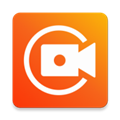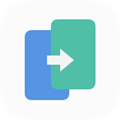应用简介
AMD Radeon Software是AMD官方的显卡驱动管理应用,相比之前的A卡催化剂,这个可谓是A卡的多功能套餐,集新技术支持、性能发挥、图形设定等功能为一体,为A卡玩家提供一站式的显卡服务。Radeon Software为A卡用户提供了许多显示功能和选项,可对其自定义以满足你的需求。玩家们可以自由配置显卡的设定以获得更好的游戏体验。

【功能特色】
【Radeon软件助力畅爽游戏】
Radeon为提高速度进行了全面改造,安装更快、启动更快并且游戏性能更强大。采用Radeon Boost技术,精选游戏的速度平均提升 23%,对热门游戏大作专门优化,让你尽享游戏乐趣。
【让直播更简单】
Radeon让你能更好地掌控内容。 直播设置和控制皆可在一处搞定。

【性能调节】
Performance Tuning 是 AMD 突破性的性能调节和超频工具,方便游戏玩家对显卡超频或降低显卡电压,从而控制引擎和显存时钟频率以及把风扇速度调到所需设置。

配合显卡的高级电源管理技术还能,还能保存、加载和分享自定义配置文件,通过全新界面轻松掌握功率变化和自动超频汇总数据。

【AMD Radeon Anti-Lag(抗延迟)】
Radeon 软件的全新功能 Radeon Anti-Lag(抗延迟)能够在显卡有局限的情况下降低输入延迟。 Radeon Anti-Lag(抗延迟)功能可以控制 CPU 工作的速度以确保不超过显卡太多,从而减少排队等待的 CPU 工作。 因此,Radeon Anti-Lag(抗延迟)可以将输入延迟缩短几乎一整帧1,从而恢复疾速响应的游戏体验。
【Radeon 图像锐化】在几乎不影响性能的情况下,提供清晰锐利的视觉效果。

【怎么设置高性能】
首先你需要在桌面的空白位置右键,在菜单中选择第一个Redeon设置,即可打开Radeon Software。

在Radeon Software软件中点击上方的【系统】栏目,并选择里面的【可切换显卡】-【运行中的应用程序】。

然后在已安装好的配置好的应用程序中选择你想要高性能运行的程序,点击后,选择【高性能】即可。

【怎么设置玩游戏不卡】
这里给广大新手玩家来简单的介绍下如何对A卡进行配置。
Radeon Software软件允许用户调整游戏中的图像质量和细节级别。由于较高的视觉质量可能会影响性能,因此,要获得最佳游戏体验,就必须平衡视觉质量和性能。对于大多数玩家而言,默认的驱动程序设置可提供最佳的视觉质量和性能组合。基本上通吃各类游戏,如果想要细致调整,可以参考如下配置:
Radeon增强同步——当帧速率超过显示器的刷新速率时,减少屏幕撕裂和延迟。要打开此功能,请将Radeon Enhanced Sync设置为Enabled。如果你的显示器的刷新率低,则将其关掉。

等待垂直刷新——垂直刷新或垂直同步,以消除屏幕撕裂的目的将应用程序与监视器帧速率同步。如果你想要进一步提高游戏的帧数,则请把这个关掉。

Radeon Anti-Lag——减少游戏对用户控件的采样与显示输出之间的时间间隔,从而帮助减少输入响应延迟(“输入滞后”)。一部分玩家开启这个选项会有明显的卡顿,如果有遇到这种情况,还是请关掉。
【怎么更新驱动】
想要更新显卡驱动,你可以点击AMD Radeon Software左下角的【驱动更新】图标。如果你的显卡有新的驱动,则会显示驱动更新,如果没有则是显示【更新】。

进入后则就是显示当前你的显卡驱动,右键可以查看驱动更新的介绍,如果认为有必要更新,则点击快速升级就行了。然后软件就会自动下载官方的最新驱动,下载好后安装,驱动安装的过程中可能会出现黑屏的情况,这是正常现象,请耐心等待。

【安装说明】
在安装新的驱动程序包之前,请确保已删除系统上所有现有的AMD图形驱动程序。执行完全卸载可确保系统干净,并有助于减少新安装中可能出现的问题或冲突。
1、解压后得到EXE程序,运行后即可出现安装包提取程序。点击Install即可提取安装包

2、提取完成后,AMD Radeon软件安装程序将自动启动。请按照提示进行安装。

注意!如果您选择了出厂重置选项,则需要重新启动。重新启动后,AMD Radeon软件安装程序应自动继续安装过程。
AMD Radeon Software安装完成后,您可以选择允许AMD收集AMD用户体验计划的匿名使用信息和/或启动AMD Radeon软件。
【常见问题】
1、无法打开或显示异常
可能原因:软件文件损坏、系统权限设置不当等。
解决方案:
以管理员身份运行AMD Radeon Software。
检查系统权限设置,确保软件具有足够的访问权限。
如果软件文件损坏,可以尝试使用AMD官方提供的修复工具或重新安装软件。
2、游戏性能不佳
可能原因:显卡设置不当、驱动程序版本不兼容等。
解决方案:
在AMD Radeon Software中调整显卡设置,如开启或关闭某些特效、调整分辨率和刷新率等。
确保驱动程序与游戏版本相匹配,避免版本不兼容导致的性能问题。
尝试更新显卡BIOS或调整系统电源设置,以提高显卡性能。
3、无法识别显卡
可能原因:显卡驱动未正确安装、显卡硬件故障等。
解决方案:
检查显卡驱动是否已正确安装,并尝试重新安装驱动程序。
使用硬件检测工具(如GPU-Z)检查显卡型号和状态,确保显卡硬件正常。
如果问题依旧存在,可能是显卡硬件故障,需要联系售后或专业维修人员进行检修。
4、软件版本与兼容性
注意事项:在下载和安装AMD Radeon Software时,请确保选择与显卡型号和系统版本相匹配的驱动程序版本。避免使用不兼容的驱动程序版本,以免导致显卡性能下降或系统不稳定。
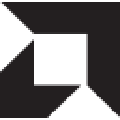






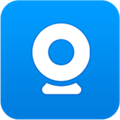

![Google Play Store(谷歌安卓市场) V44.9.19-23 [0] [PR] 725679144 安卓版](http://pic.downxia.com/upload/2020/0219/20200219034305543.png)